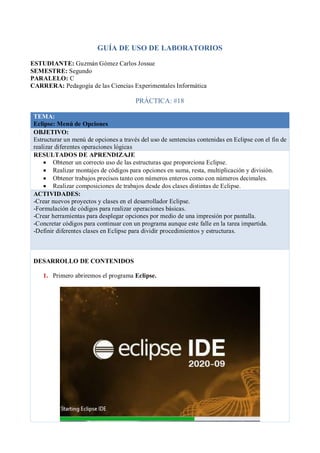
Switch case (informe_18)
- 1. GUÍA DE USO DE LABORATORIOS ESTUDIANTE: Guzmán Gómez Carlos Jossue SEMESTRE: Segundo PARALELO: C CARRERA: Pedagogía de las Ciencias Experimentales Informática PRÁCTICA: #18 TEMA: Eclipse: Menú de Opciones OBJETIVO: Estructurar un menú de opciones a través del uso de sentencias contenidas en Eclipse con el fin de realizar diferentes operaciones lógicas RESULTADOS DE APRENDIZAJE Obtener un correcto uso de las estructuras que proporciona Eclipse. Realizar montajes de códigos para opciones en suma, resta, multiplicación y división. Obtener trabajos precisos tanto con números enteros como con números decimales. Realizar composiciones de trabajos desde dos clases distintas de Eclipse. ACTIVIDADES: -Crear nuevos proyectos y clases en el desarrollador Eclipse. -Formulación de códigos para realizar operaciones básicas. -Crear herramientas para desplegar opciones por medio de una impresión por pantalla. -Concretar códigos para continuar con un programa aunque este falle en la tarea impartida. -Definir diferentes clases en Eclipse para dividir procedimientos y estructuras. DESARROLLO DE CONTENIDOS 1. Primero abriremos el programa Eclipse.
- 2. 2. Luego se creará un nuevo proyecto dando click izquierdo sobre “File”, “New” y “Java Project”. Luego sobre la carpeta nombrada “src” damos click derecho, a continuación, click izquierdo en “New” y “Class” para crear dos nuevas clases. 3. A continuación en la primera clase con el nombre de “Operar” se introducirá las respectivas operaciones que se requieren y la estructura para definir los valores a operar empezando por insertar las respectivas librerías que nos serán de uso, en este caso el import java.util.Scanner para la introducción de datos. 4. Después se realiza la introducción de las variables que se va a utilizar. En esta ocasión la variable “double” ya que trabajaremos tanto con números enteros como con números decimales.
- 3. 5. Por medio de un “public void” designado como “ingreso” se permite ingresar un método (en este caso las operaciones requeridas) sin devolver ningún resultado y en conjunto con la clase Scanner se realiza la estructura para obtener la entrada de los 2 números a operar en conjunto con el objeto System.out.print que arrojará el mensaje “ “Introduzca un número: ” ”; y se procede a guardar los datos en las variables “num1” y “num2” con la asignación del “in.nextDouble ();”. 6. Por consiguiente, usando nuevamente el “public void” se declara las 4 operaciones (suma, resta, multiplicación y división) a realizar en la segunda clase faltante por estructurar. Primero se le asigna un nombre público como lo es “suma”, luego se llama a la variable que contendrá el procedimiento en este caso nombrada “suma” y se realiza la introducción del signo operativo entre las dos variables a operar, así “num1 + num2” y ayudándonos finalmente de un System.out.print para mostrar por pantalla el resultado de la operación declarada por ejemplo “ “El resultado de tu suma es: ” ” y se guarda nuevamente el resultado en una variable existente. Y así sucesivamente con todas las operaciones que se requieren.
- 4. 7. Después en la segunda clase creada con el nombre de “Menu” para realizar el respectivo listado se comienza por introducir las librerías que nos serán de uso, en este caso el import java.util.Scanner para la introducción de datos y la función principal public static void main(String [ ] args) de todo programa ejecutable. 8. Luego se realiza la introducción de las variables que se va a utilizar. En esta ocasión la variable “int” ya que solo se realizará la estructura del menú. 9. A continuación se abre el recurso “try catch” con un “try” cumpliendo la función de que si el código que está dentro del “try” falla, ejecutará el “catch” y el programa se seguirá ejecutando; y seguidamente por medio del objeto System.out.print se estructura los arreglos que se mostraran por pantalla en la conformación del menú, es decir introducir dentro de las comillas lo que se desee visualizar por pantalla, realizar una tabulación de cuatro espacio contribuyente al título con un “t” y definir los respectivos saltos de línea con un “n”.
- 5. 10. Con la clase Scanner se realiza la estructura para elegir la operación que se desea efectuar en conjunto con el objeto System.out.println que arrojará el mensaje “ “n Ingrese su opción: ” ”, se complementará dejando los correspondientes saltos de línea con el “n” y guardando la opción en la variable “ingreso” con la asignación del “in.nextInt ();”. Y luego se abre la clase pública declarada en los anteriores pasos que recibe el nombre de “Operar” y se desarrolla como “Operar op=new Operar ();”. 11. Posteriormente se desarrolla el mecanismo de selección de control “switch case” el cual almacenará las opciones de las operaciones ya declaradas ( op.ingreso (); ): en “case 1: ” con la elección #1 para sumar ( op.suma (); ), “case 2: ” con la elección #2 para restar ( op.resta (); ), “case 3: ” con la elección #3 para multiplicar ( op.multiplicación (); ) y “case 4: ” con la elección #4 para dividir ( op.división (); ), complementadas con un “break” cada una para romper la iteración de cada bucle y un “default” contenido por un System.out.println para mostrar por pantalla si no se ha ingresado una alternativa correcta a las existentes.
- 6. 12. Para finalizar se cierra el código con un “catch (Exception e)” y se complementa la función del “try catch” con un System.out.println que arrojará el mensaje de “ERROR, DIGITE UN NÚMERO ENTERO” en el caso de ingresar un dato mal escrito. 13. Utilizar el botón para ordenar correr el programa. 14. Y por último al ejecutar el programa se debe: 1) Ingresar dentro del menú el número de la operación que se desea realizar. 2) Introducir el primer número a operar. 3) Introducir el segundo número a operar. 4) Observar el resultado con su respectivo valor, signo y en algunos casos decimal correspondiente.
- 7. 1) 2) 3)
- 8. f.) ________________________ f.) ________________________ Carlos Jossue Guzmán Gómez MSc. Víctor Zapata ESTUDIANTE DOCENTE 4) BIBLIOGRAFÍA: Franco, C. (2018, 16 octubre). Ova estructuras de control JAVA. Slideshare. https://www.slideshare.net/CarlosAndrsFrancoRes/ova-119554647